
iOS15系统带来了一种游戏模式,在这种模式下,我们可以更加专注于游戏本身,而且不会被其他应用拖慢游戏的运行速度,下面就介绍了iOS15如何创建游戏模式,快来看看吧!

1、在设置中找到【专注】。
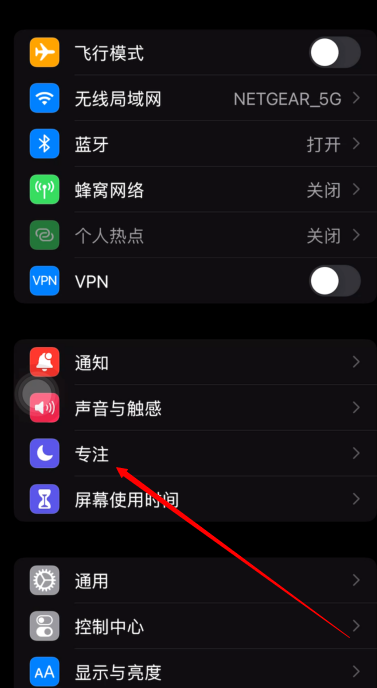
2、选择创建。
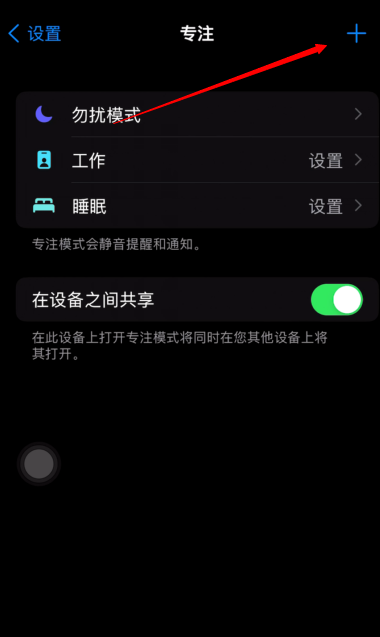
3、选择游戏。
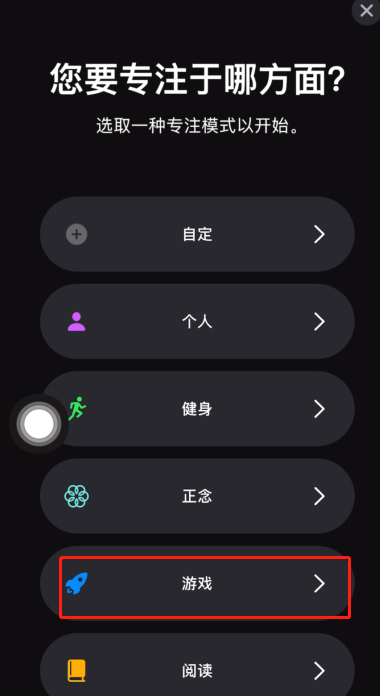
4、点击下一步后,我们可以将所有干扰的提醒功能都关掉。
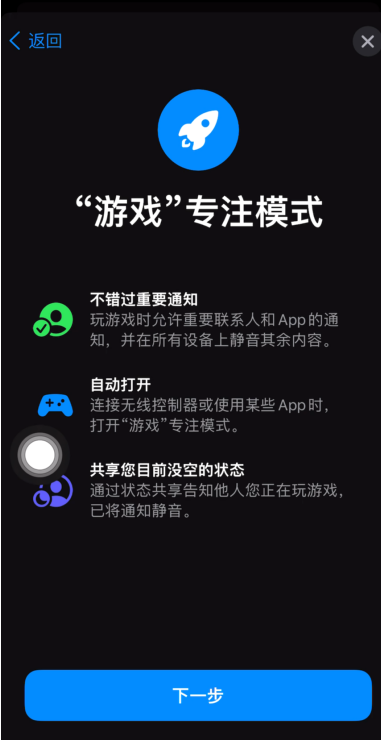
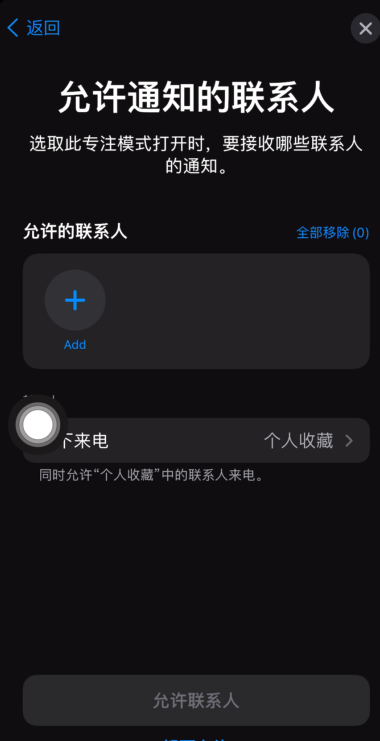
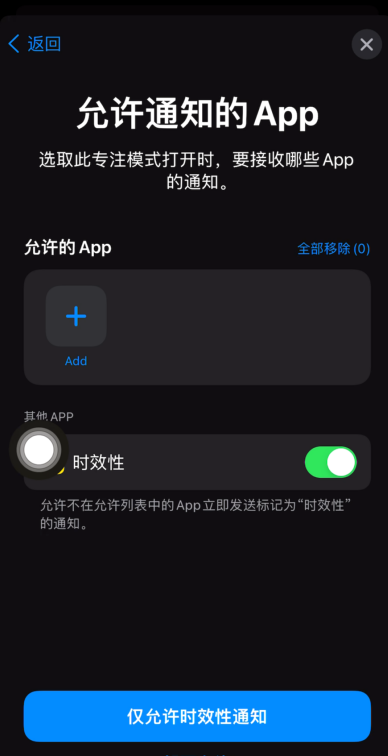
5、然后选择自动打开游戏模式。
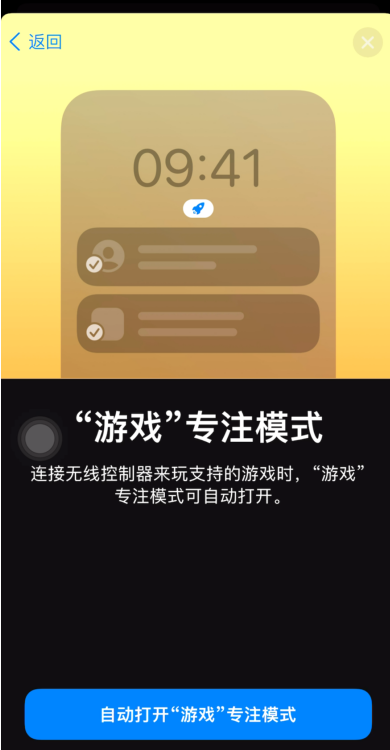
6、然后选择添加APP的自动化。
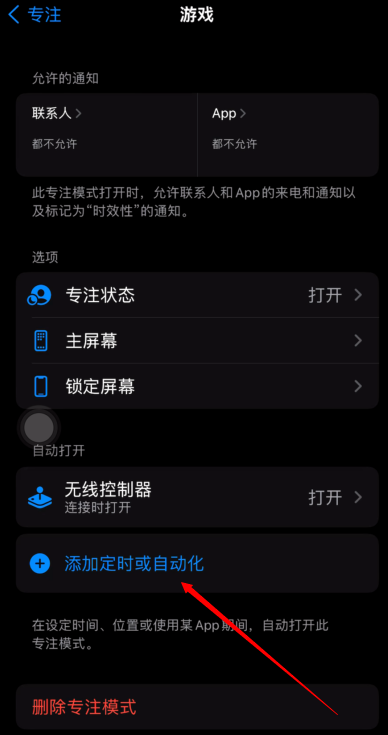
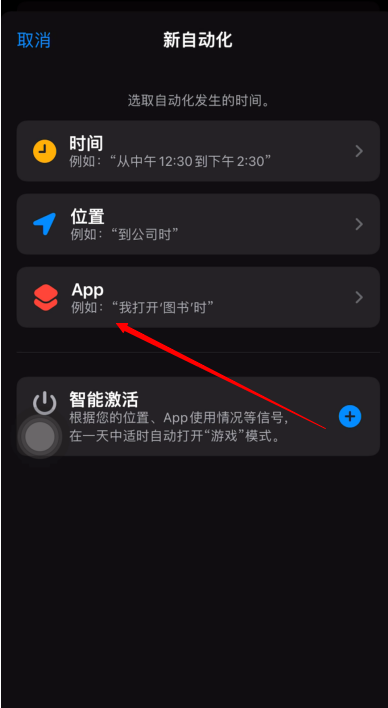
添加游戏。
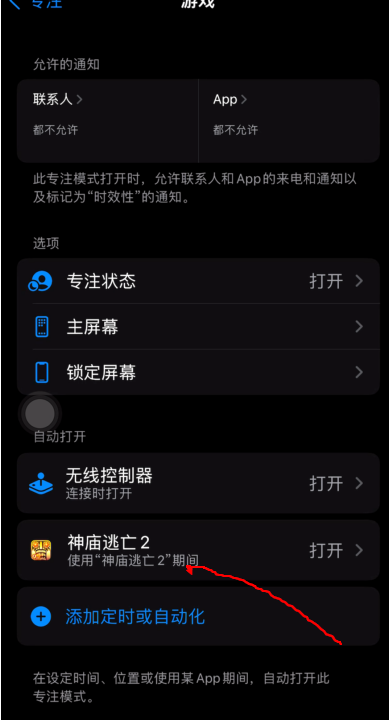
7、然后在打开游戏时就可以看到自动打开的游戏模式了。

iOS15系统升级更新支持的机型:
iPhone 12系列手机、iPhone 11系列手机
iPhone XS、iPhone XS Max、iPhone XR、iPhone X
iPhone 8、iPhone 8 Plus、iPhone 7、iPhone 7 Plus、iPhone 6s、iPhone 6s Plus
iPhone SE (第一代)、iPhone SE (第二代)
iPod touch(第七代)
iOS15相关推荐:
小伙伴们看完小编为您带来的内容iOS15系统创建游戏模式方法教程了吗?是不是一下子明朗了许多呢!更多有趣实用的游戏攻略都在游戏6~,ux6为您带来轻松愉悦的阅读体验(๑•ᴗ•๑)!